jueves, 11 de agosto de 2005
En vista de que muchos busca el Como conectarse a Internet con la Palm desde la PC les prepara este pequeño manual a mis ( ahora tres ) lectores
Primero entramos a Softick y nos decargamos el programa Softick PPP q, que es el que nos permitira realizar la conexion
Una vez descargado el archivo los descomprimimos usando Winzip o cualquier otro descompresor de tu preferencia
Entramos a la carpeta con el contenido del .zip y hacemos doble click en SoftickPPP221-en
Con esto empezara la instalacion..primero elegimos el idioma ( English es el unico a escoger :p )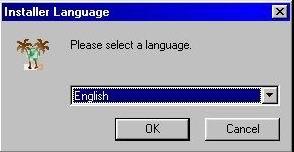
Y empieza la Instalacion
Nos aparece la licencia que debemos leer para saber en que nos metemos ( ajá )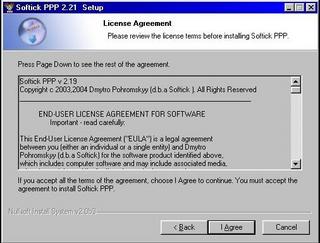
Por defaul nos selecciona las tres opciones, las dejamos así..nos instala los ejecutables, el conducto para la PC y los accesos directos en la barra de Inicio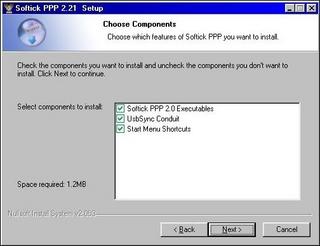
Luego la ruta de instalación del programa, también la dejamos así
Este otro punto nos pide elegir el modo de uso del puerto USB, para la mayoría de los dispositivos palm se puede usar el modo SHARED o compartido, solo en las Clies y los modelos antiguos de Handspring ( Treos ) hay que ponerlo como modo exclusivo y desactivar el Hotsync para poder usar el PPP, en caso de que tu palm te marque al intentar conexión que no puede abrir el puerto resetea la Palm y desactiva el Hotsync para tratar de conectarte de nuevo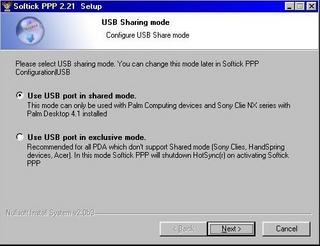
Al terminar la instalación te pregunta si deseas ejecutar el Softick PP y si deseas leer el README del programa.. POR FAVOR LEE SIEMPRE LOS README Y LOS MANUALES, si te da flojera leerlos cárgalos en la Palm en algún MEMO o como DOC
Una vez que este corriendo el Softick PPP debe aparecer el icono de las palmeritas en la barra de tareas
En Pc es todo lo que debemos hacer, ahora en la Palm vamos a Preferencias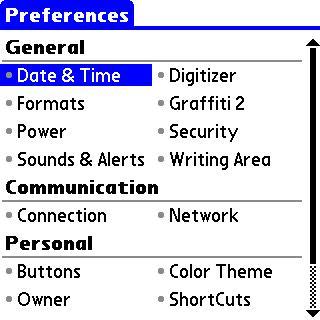
Luego entramos a Red o Network
Y en servicio escogemos Windows Ras, en conexión Craddle / Cable
Y hacemos tap en DETALLES O DETAILS
Y checamos que este así: Tipo e conexión PPP, tiempo para inactividad NUNCA , Pedir DNS , seleccionado, IP DIRECCION , automática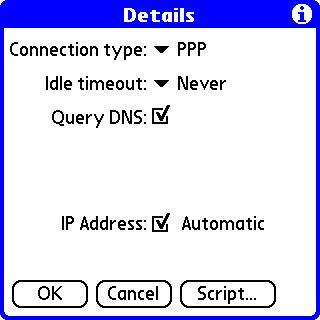
Le damos Ok, luego en Connect y a navegar!!!
Cualquier duda no duden en exponerla en los comentarios ;)
5 comentarios:
Este me va a servir para mi Clié, gracias.
En el Caso de las PocketcPC se conectan de inmediato, claro, utilizando el ActiveSync.
¡Salud!-2
hola leo, mi nombre es juano soy de argentina, te quiero felicitar, por la pagina y lo claro que explicas. me gustaria que me explique como conectarme a trvez de bluetooth, para navegar con mi palm zire 72s, por que no tengo la menor idea.
te dejo mi mail por cualquier cosa.
juanosoul4@ciudad.com.ar
suerte
Que tal Leo, a mi pide un numero de serial????? existe alguno con el que pueda acceder, como siempre buen tutorial.....saludos renec
Pues uno debidamente comprado en la pagina oficial..mi buen Renec... ;)
Soy erick
realize los pasos que indicabas pero no resulto yo tengo una palm Tungsten c
que debo hacer para conectarme al internet por medio de mi computador de mi oficina ayudame con este problema porfavor mi correo es erickronaldhino@hotmail.com
Publicar un comentario